如果您不知道如何在 Windows 11 中找到 GUID,这篇文章值得一读。它提供了在 Windows 11 中查找 GUID 的完整指南。立即使用ghost32浏览内容。
什么是 Windows 11 中的 GUID
GUID 代表全局唯一标识符,它可以帮助您识别某些内容,例如您的计算机、硬盘驱动器、文件、网络等。在存储或安装时分配给任何接口。也就是说,您安装的每个应用程序、硬件、网络等都有一个 GUID 或一组唯一的数字,用于标识进程中的接口。
出于某种原因,您可能想在 Windows 11 中找到 GUID。你知道吗 如何在 Windows 11 中找到 GUID?别担心,您可以阅读以下内容以了解步骤。
如何在 Windows 11 中查找 GUID
若要在 Windows 11 中查找 GUID,可以使用注册表编辑器和 Windows PowerShell 来执行此操作。
方式 一.使用注册表编辑器
您可以使用注册表编辑器在 Windows 11 中查找 GUID。步骤如下。
步骤1:按 Win + R 键打开“运行”对话框。然后在其中键入regedit,然后按Enter键打开注册表编辑器。
步骤2:在注册表编辑器窗口中,导航到以下路径:
HKEY_CLASSES_ROOT\接口
第 3 步:在接口键中,您可以找到许多子键,如下所示:
{00000000-0000-0000-C000-0000000000046}
遗憾的是,没有用于查找特定或所需接口的 GUID 的选项。因此,您需要打开每个子项以检查名称并查找 GUID。但是,您可以使用“编辑”菜单中的“查找”选项。在这种情况下,您需要输入接口名称,然后单击“查找下一个”按钮。
由于注册表编辑器方法非常耗时,因此可以使用 Windows PowerShell 更快地查找 GUID。但是,唯一的缺点是您只能找到已安装应用程序的 GUID。
方式 二.使用 Windows PowerShell
若要使用 Windows PowerShell 在 Windows 11 中查找 GUID,可以按照以下步骤操作:
步骤 1:在 Windows 搜索栏中键入 powershell,然后右键单击 Windows PowerShell 以选择以管理员身份运行。单击 UAC 提示符上的“是”按钮。
步骤 2:在 PowerShell 窗口中,键入以下命令并按 Enter:
Get-WmiObject Win32_Product |格式表名称,IdentifyingNumber
步骤3:然后,所有应用程序和GUID都将显示在屏幕上。
底线
如何在 Windows 11 中找到 GUID?这篇文章提供了一个完整的指南。如果您对此有任何其他建议,请将它们留在以下评论区。